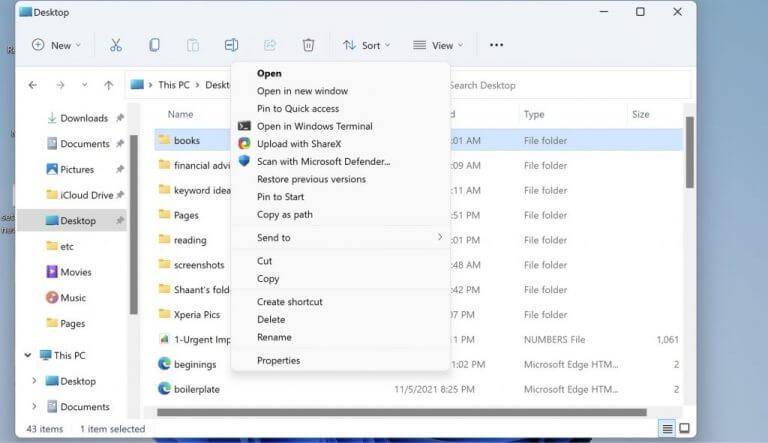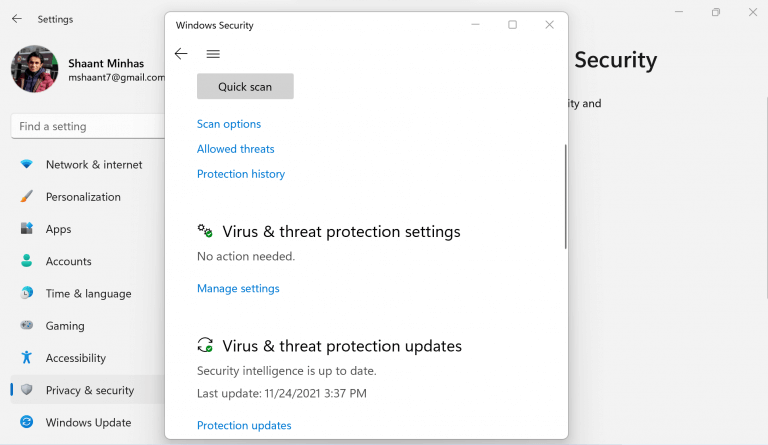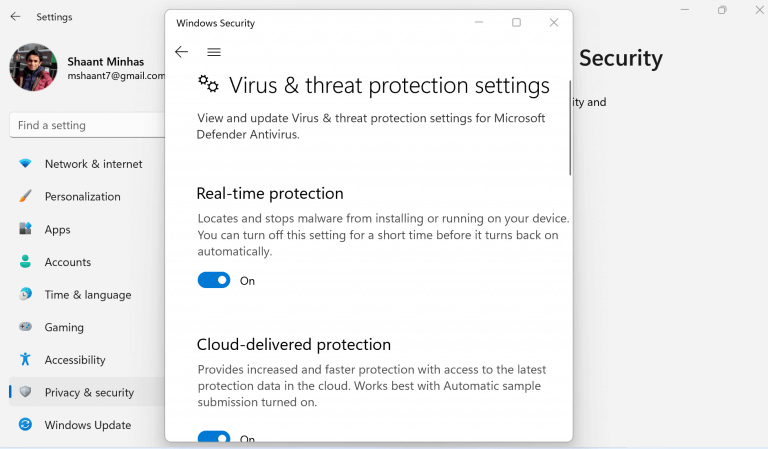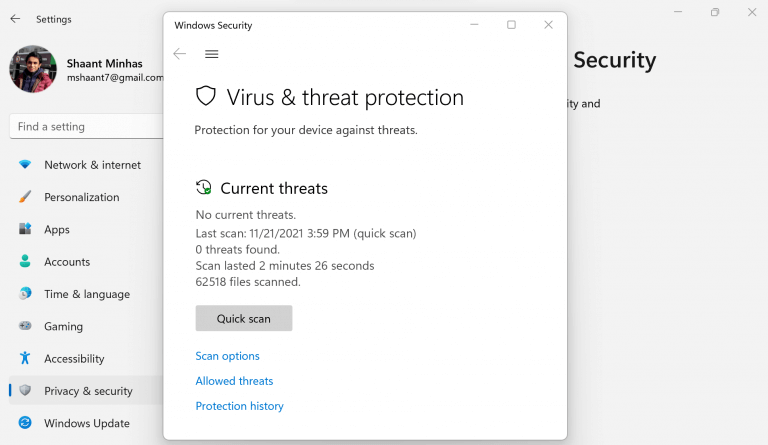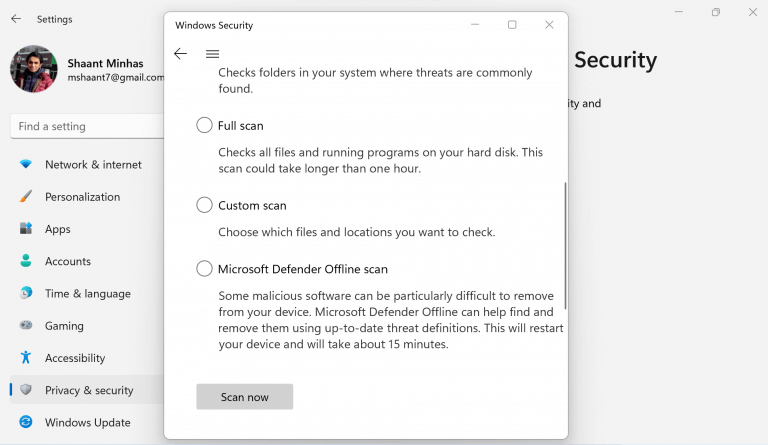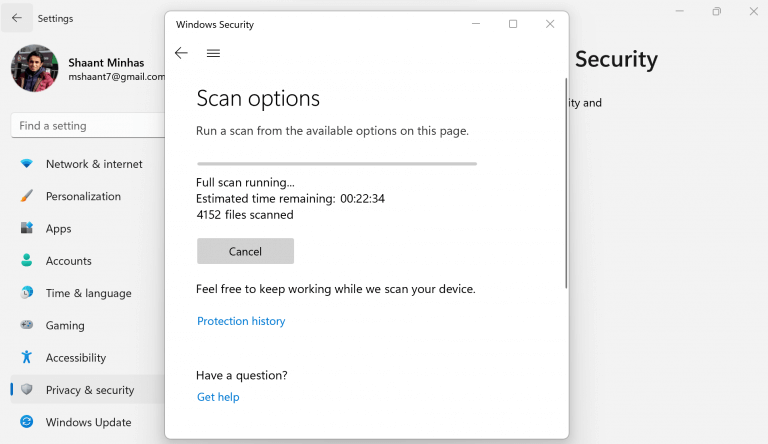Se on villi, villi länsi tekniikan maailmassa. Teknologisen muutoksen kiihtyessä monia teknisiä innovaatioita on näköpiirissä. Mutta odotettavissa on myös haittaohjelmien häiriöiden huomattava lisääntyminen, kun haitalliset hakkerit työskentelevät väsymättä löytääkseen uusia porsaanreikiä.
Älä ota sanaamme siitä.
”Lähes 80 % IT- ja tietoturvajohtajista uskoo, että heidän organisaatioillaan ei ole riittävää suojausta kyberhyökkäyksiä vastaan huolimatta vuonna 2020 tehdyistä lisääntyneistä IT-tietoturvainvestoinneista hajautettujen IT-haasteiden ja kodin työskentelyyn liittyvien haasteiden ratkaisemiseksi Insightin tilaaman IDG Research Services -tutkimuksen mukaan. Yritykset. Vain 57 % teki tietoturvariskiarvioinnin vuonna 2020,” sanoo kirjoittaja tässä Forbesin artikkelissa.
Nyt, vaikka siellä on paljon hyviä virustentorjuntaohjelmia, jotka voivat auttaa sinua pysymään suojattuna, tämä viesti ei koske niitä.
Tässä keskitymme sen sijaan Microsoft Defenderiin, Microsoftin tarjoamaan oletustietoturvaratkaisuun kaikkiin tietoturvaongelmiisi.
Sukellaan heti sisään.
Mikä on Windows Defender
Microsoft Defender, jota kutsutaan nimellä Windows Security Windows 11:stä lähtien, on oletusarvoinen haittaohjelmien torjuntaohjelmisto, jonka Microsoft tarjoaa ilmaiseksi. Äläkä mene lankaan ilmaisesta vaihtoehdosta; ohjelmisto kestää mitä tahansa maksettua virustentorjuntaohjelmaa. Se voi havaita ja poistaa virukset, madot ja haittaohjelmat helposti.
Kaiken suojan lisäksi se lataa päivitykset automaattisesti heti kun käynnistät tietokoneen, jotta se pysyy nopeasti muuttuvien teknologiapäivitysten mukana. Muista myös, että jos olet jo asentanut kolmannen osapuolen virustorjuntaohjelman tietokoneellesi, Microsoft Defender sammuu. Käynnistääksesi sen uudelleen, sinun tarvitsee vain poistaa virustorjunta.
Skannaa tietokoneesi Windows Defenderillä
Windows Defenderin avulla voit helposti skannata tiettyjä tiedostoja ja kansioita tietokoneellasi ja varmistaa, että kaikki toimii hyvin konepellin alla.Aloita noudattamalla alla olevia ohjeita:
- Valitse tiedosto tai kansio, jonka haluat skannata.
- Oikealla painikkeella kyseisessä kohdassa ja valitse Skannaa Microsoft Defenderillä.
Kun skannaus on valmis, näet a Skannausasetukset sivu, joka kertoo skannauksen tulokset. Jos jokin uhka vaatii huomiotasi, Microsoft Defender huomauttaa siitä.
Ota automaattinen suojaus käyttöön
Haittaohjelmien tunnistus- ja käsittelytoiminnon lisäksi Windows Defenderin virustorjunta tarjoaa myös tavan ottaa käyttöön reaaliaikainen suojaus tietokoneellesi. Ota se käyttöön, niin saat ilmoituksen heti, kun tietokoneellesi tapahtuu jotain outoa.
Aloita noudattamalla alla olevia ohjeita:
- Lehdistö Windows-näppäin + I avata asetukset.
- Valitse Tietosuoja ja suojaus > Windowsin suojaus > Virus- ja uhkien suojaus.
- Valitse sieltä Hallinnoi asetuksia (tai Virusten ja uhkien suojausasetukset Windows 10:n varhaisissa versioissa) ja kytkin Reaaliaikainen suojaus vaihtoehto Päällä.
Tämä ottaa käyttöön Windows Defenderin kattavan suojausominaisuuden, mikä tekee siitä immuuni epäselville virheille ja uhille.
Skannaa koko PC
Yllä olevassa ensimmäisessä osassa käsittelimme, kuinka voit skannata tiettyjä tiedostoja ja kansioita. Windows Defenderin avulla voit kuitenkin myös suorittaa tietokoneesi täydellisen tarkistuksen.
Tätä skannaustoimintoa on kahta erilaista: pikaskannaus ja edistynyt skannaus.
Suoritetaan pikaskannaus
Sinusta tuntuu, että tietokoneessasi on jotain vialla, mutta sinulla on vähän aikaa. Joten mitä sinä teet? Pikatarkistusominaisuuden avulla Windows Defender käy läpi vain tietokoneesi olennaiset tiedostot ja rekisterin. Sovellus ratkaisee kaikki sen löytämät ongelmat silloin ja siellä.
Suorita tarkistus noudattamalla alla olevia ohjeita:
- Mene Asetukset > Tietosuoja ja suojaus > Windowsin suojaus.
- Klikkaa Virus- ja uhkien suojaus.
- Valitse Nopea skannaus aloittaaksesi prosessin.
Suorita edistynyt tarkistus
Niin hyvä kuin pikaskannausominaisuus onkin, se ei tee täyttä oikeutta haittaohjelmahyökkäyksien tavanomaiselle suojaustarkastukselle.Varmistaaksesi, että tietokoneessasi ei ole haittaohjelmia ja viruksia, suosittelemme, että kokeilet tarkennettua tarkistusta.
Aloita noudattamalla alla olevia ohjeita:
- Valitse alkaa > asetukset > Yksityisyys ja turvallisuus > Windowsin suojaus.
- Klikkaa Virus- ja uhkien suojaus.
- Alla Nykyiset uhat, valitse Skannausasetukset (tai Windows 10:n aikaisemmissa versioissa, alle Uhkahistoria, valitse Suorita uusi tarkennettu tarkistus).
- Valitse jokin skannausvaihtoehdoista:
- Täysi tarkistus (tarkista laitteellasi tällä hetkellä käynnissä olevat tiedostot ja ohjelmat)
- Mukautettu skannaus (skannaa tiettyjä tiedostoja tai kansioita)
- Microsoft Defender Offline-skannaus
- Napsauta lopuksi Skannaa nyt.
Kaikki Windows Defenderistä
Ja tämä kaikki koskee Windows Defenderiä, hyvät ihmiset. Henkilökohtaisesti käytän ja suosittelen Windows Defenderiä muiden kalliiden ja usein paisuneiden kolmannen osapuolen ohjelmien sijaan. Yhdistä se turvallisiin verkkokäyttökäytäntöihin, luulisin, että sinäkään et. Valitsetpa minkä vaihtoehdon tahansa, voit olla varma, että Windows Defender tarjoaa sinulle ilmaisen ja luotettavan suojausvaihtoehdon.
FAQ
Kuinka pitää tietokoneesi turvallisena kotona?
Pidä tietokoneesi turvassa kotona 1 Vinkkejä tietokoneen suojaamiseen. Windows 10:ssä ja Windows 8:ssa on jo sisäänrakennettu palomuuri, joka on automaattisesti päällä. … 2 Suojaa henkilökohtaisia tietojasi verkossa. … 3 Suojaa itsesi huijauksilta. … 4 Estä ja poista haittaohjelmat. … 5 Muita tapoja poistaa haittaohjelmat. …
Mitä voin tehdä parantaakseni tietokoneeni turvallisuutta?
Se on tylsää, mutta tehokasta: varmista, että käyttöjärjestelmäsi ja kaikki siinä toimivat ohjelmat (erityisesti selaimesi, sähköpostiohjelmasi ja virustorjuntasovelluksesi) päivitetään aina uusimmilla korjaustiedostoilla ja päivityksillä. Tämä varmistaa, että kaikki olemassa olevat tietoturvauhat on suojattu ja sinulla on hyvät mahdollisuudet vastustaa uusia.
Kuinka voin suojata tietokoneeni viruksilta?
Vinkkejä tietokoneen suojaamiseen.Käytä palomuuria Windows 10:ssä ja Windows 8:ssa on palomuuri, joka on valmiiksi sisäänrakennettu ja automaattisesti päällä. Pidä kaikki ohjelmistot ajan tasalla Varmista, että otat automaattiset päivitykset käyttöön Windows Updatessa pitääksesi Windowsin, Microsoft Officen ja muut Microsoft-sovellukset ajan tasalla.
Kuinka kiinnität kannettavan tietokoneen pöytään?
Useimmissa tietokoneissa, ellei kaikissa, on yleiskäyttöiset paikat, joihin voit kiinnittää lukot, jotka pitävät jokaisen tietokoneen tukevasti kiinni pöytään. Noudata kannettavan tietokoneen tai pöytäkoneen lukkojen valmistajan antamia ohjeita kiinnittääksesi toimistosi kannettavat tietokoneet tai pöytäkoneet fyysisesti pöytään.
Mikä on paras tapa suojata kotiverkkosi?
VPN-ohjelmiston määrittäminen VPN (Virtual Private Network) -ohjelmisto on hyödyllisin, kun käytät julkista Wi-Fi-yhteyttä, mutta sillä on myös paikkansa kotona, sillä se salaa tietokoneellesi ja tietokoneeltasi virtaavan tiedon ja vaikeuttaa haistelevien ihmisten toimintaa. verkossasi nähdäksesi mitä olet tekemässä.
Kuinka pidän tietokoneeni turvassa?
16 tehokasta vinkkiä tietokoneesi pitämiseen turvassa. Asenna virustorjuntaohjelmisto. Se on standardi, että asennat virustorjuntaohjelmiston tietokoneellesi. On olemassa monia ilmaisia virustorjuntaohjelmia … Päivitä käyttöjärjestelmäsi ja ohjelmistosi. Tarkista palomuurisi. Varmuuskopioi tietosi. Skannaa aina.
Kuinka pitää Windows 10 -salasanasi turvassa?
Windows Hello on Windows 10:n biometrinen todennusominaisuus – se synkronoidaan salasanojen hallintaohjelmien, kuten Dashlanen ja Keeperin, kanssa, jotta voit käyttää salasanavarastoasi yksinkertaisella kasvojen skannauksella. Tämän biometrisen 2FA:n avulla on helppo pitää salasanasi mahdollisimman turvassa. 9. Käytä suojattua selainta ja Windowsin hiekkalaatikkoa
Kuinka suojata tietokoneesi hakkereilta?
8 helppoa vaihetta tietokoneen suojaamiseksi. 1 1. Pysy ajan tasalla järjestelmän ja ohjelmiston tietoturvapäivityksistä. Vaikka ohjelmisto- ja tietoturvapäivitykset voivat usein tuntua ärsyttäviltä, on todella tärkeää… 2 2. Olla järkeäsi. 3 3. Ota palomuuri käyttöön. 4 4. Säädä selaimesi asetuksia. 5 5.Asenna virus- ja vakoiluohjelmien torjuntaohjelmisto. Lisää kohteita
Mitä tapahtuu, jos tietokoneviruksilta ei ole tehokasta suojausta?
Jos tietokoneviruksilta ei ole tehokasta suojaa, virukset ja haittaohjelmat voivat hyökätä tietokoneellesi helposti. Kuinka suojata tietokoneesi viruksilta? Esittelemme sinulle joitain hyödyllisiä menetelmiä tässä artikkelissa. Kuinka estää tietokoneviruksia?
Mitä virustorjuntaa minun tulisi käyttää tietokoneen suojaamiseen?
Voit myös käyttää muita ammattimaisia virustorjuntasovelluksia suojaamaan tietokonettasi viruksilta. Voit käyttää esimerkiksi Nortonia, McAfeeta, Bitdefenderiä ja muita. Enemmän ei kuitenkaan aina ole parempi.
Kuinka suojata tietoja tietokoneviruksilta?
Kun viitataan tietoturvaan tietokoneviruksilta, ensimmäinen asia mielessäsi on virustentorjunta/haittaohjelmien torjuntaohjelmisto. Kyllä, voit asentaa virustorjuntaohjelman tietokoneellesi ja pitää sen ajan tasalla. Yleensä ammattimainen virustorjuntasovellus voi auttaa sinua suojaamaan tietokonettasi viruksilta.